使用电脑时,鼠标输入非常重要,鼠标是否灵敏、流畅会影响你的工作和游戏,但是如果使用中出现鼠标经常停顿、卡顿的问题要怎么解决呢?针对该问题,我们一起来看看解决方法。
解决方法一:针对无线鼠标
如果是使用电池的无线鼠标,先可以尝试换一下鼠标电池,看故障是否能解决!电量不足的情况下,鼠标极易发现停顿、卡的情况。
解决方法二:解决USB供电问题
1、打开控制面板,选择“电源选项”。
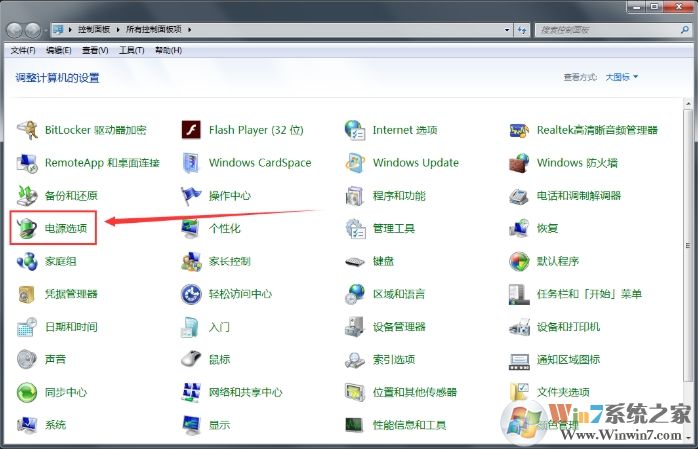
2、在电源计划窗口中我们在“平衡”右侧点击“更改计划设置”。
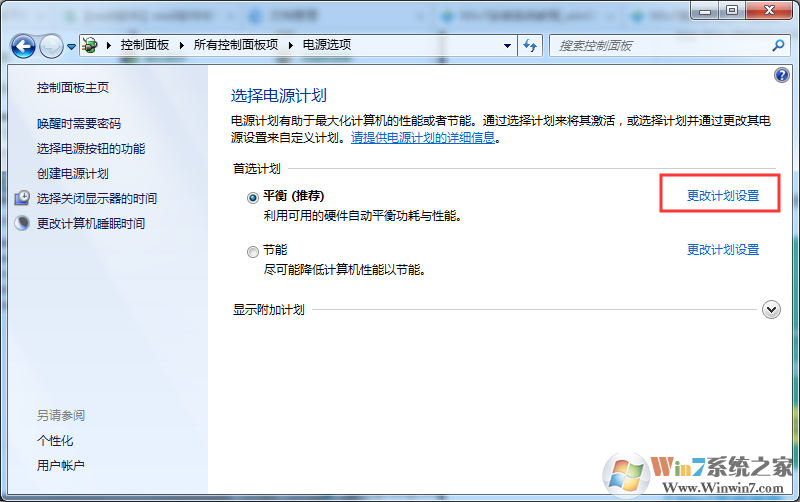
3、在下面点击“更改高级电源设置”选项。
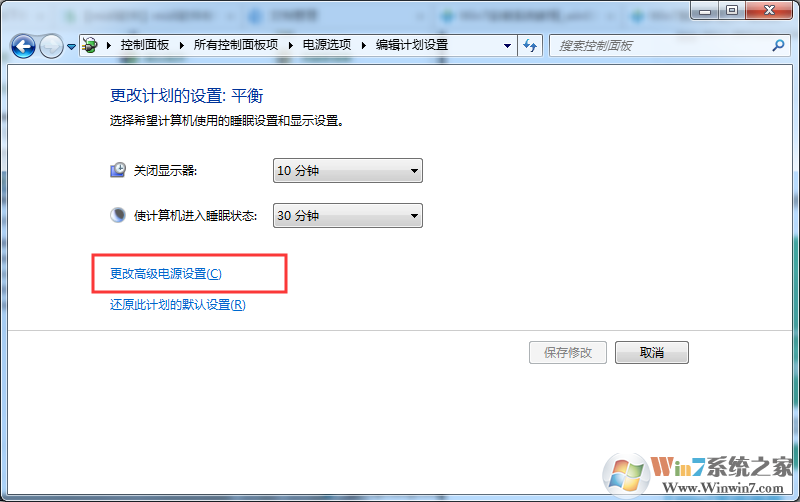
4、接下来我们找到“USB设置”,点击“+”号展开,将“USB选择性暂停设置”的状态设置为“禁用”,然后确定保存设置。
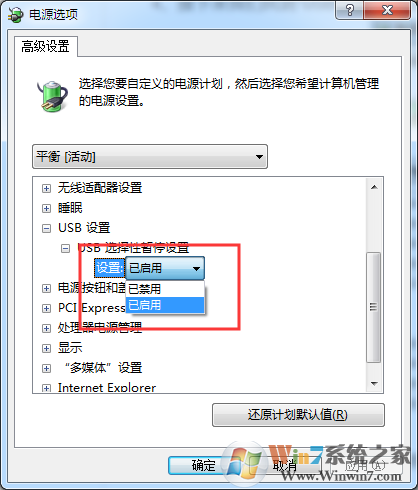
USB选择性暂停设置会导致计算机因为节电而使鼠标恢复时出现停顿问题,通过上面的设置一下就可以解决了~




